Rubans - Vue
L’affichage du ruban apparaît lorsque un projet local est ouvert dans Accueil. Certains icônes ne fonctionnent que lorsque vous travaillez sur un document dans l’éditeur de traduction.

Ces paramètres fonctionnent lorsque vous travaillez sur un document dans l’éditeur de traduction.
Présentation actuelle: Change de disposition, ou réinitialise celle en cours. Ouvre un menu:
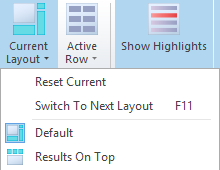
- Réinitialiser actuel: Si vous changez l’affichage actuellement sélectionné de memoQ par inadvertance ou de manière excessive, cette commande restaurera les valeurs par défaut de l’affichage actuellement sélectionné ( Valeurspar défaut ou Résultats au Top). Avertissement : Les panneaux déplacés vers d’autres écrans seront ancrés de nouveau dans la fenêtre principale de memoQ.
- Utiliser le mode d’affichage suivant: Modifie la mise en page par défaut si vous êtes dans Résultats au-dessus, ou vers Résultats au-dessus si vous êtes dans par défaut. Raccourci clavier: F11.
- Par défaut: Passe au mode d’affichage par défaut: Les résultats de traduction apparaissent à droite.
- Résultats au-dessus: Met les résultats de traduction au haut de la fenêtre.
Segment actif: Vous permet de choisir où le segment actuel devrait se trouver dans l’éditeur de traduction. Ouvre un menu:
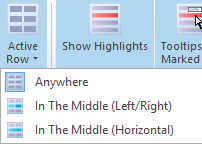
- N’importe où: La segment actuelle peut être n’importe où sur l’écran, en haut, en bas, près du milieu - selon les besoins. Vous pouvez vous déplacer vers le haut et vers le bas sur l’écran. Ceci est le réglage normal.
- Au milieu (gauche/droite): Le segment actuel sera toujours au milieu. Lorsque vous montez ou descendez, l’éditeur fera défiler, et le segment actuel restera toujours au centre.
- Au milieu (mode horizontal): Le segment actuel sera toujours au milieu. Ce n’est pas toujours ça: le segment cible apparaîtra en dessous du segment source, plutôt qu’à côté. C’est l’option d’édition horizontale.
Montrer les éléments surlignés: Active et désactive la mise en évidence des termes. Normalement, il est allumé (il n’y a aucune raison de l’éteindre).
Infobulles pour texte marqué: Normalement, memoQ affiche des infobulles pour le texte que vous avez marqué ou surligné. Cliquez sur cette icône pour désactiver cette option, ou pour la réactiver.
Orthographe en cours de frappe: Normalement, memoQ vérifiera l’orthographe et la grammaire pendant que vous tapez, en utilisant des traits soulignés en rouge et des traits soulignés en bleu. Cliquez sur cette icône pour désactiver cette option, ou pour la réactiver. Pour plus d’options concernant l’orthographe: Ouvrez les Options, et choisissez Orthographe et grammaire.
Volet d’aperçu: Fonctionne uniquement lorsque vous travaillez sur un document dans l’éditeur de traduction. Éteint et allume le Volet d’aperçu. Normalement, il est activé. Choisir ce qui apparaît dans le Volet d’aperçu: Sous l’icône, cliquez sur l’étiquette du volet d’aperçu. Un menu apparaît:
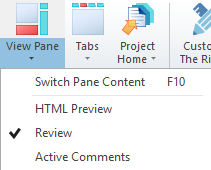
- Type de contenu suivant: Commute le prochain type de contenu que le Volet d’aperçu peut afficher. C’est un de ces éléments: Aperçu HTML,relecture, ou Commentaires actifs.
- Aperçu HTML: Passe à l’aperçu formaté du document actuel, s’il est disponible.
- Relecture: Montre les erreurs de LQA et les avertissements de contrôle qualité pour le segment actuel. Vous pouvez ignorer, corriger ou modifier les.
- Commentaires actifs: Montre les commentaires et les discussions pour le segment actuel.
Onglets: Cliquez ici pour passer à un autre onglet de l’éditeur dans la fenêtre principale de memoQ. Choisissez l’autre onglet de l’éditeur dans un menu.
Accueil: Commuter vers le volet de l’onglet Accueil du projet. Choisir dans un menu
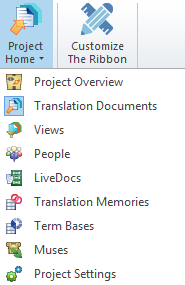
Pour en savoir plus : Voir l’aide concernant l’Accueil.
Personnaliser le ruban: Commence la personnalisation des rubans qui peuvent être personnalisés (Accès rapide, Barre d’outils Accès rapide, flux de travail de projet en ligne et flux de travail). Ouvre la fenêtre Personnaliser le ruban de memoQ.